
Microsoft робить Windows 10 ISO-зображення доступний кожному через веб-сайт для завантаження , але якщо ви вже використовуєте машину Windows, це спонукає вас спочатку завантажити Інструмент створення медіа. Ось як завантажити ISO-файли Windows без інструменту створення.
ПОВ'ЯЗАНІ: Що таке файл ISO (і як я їх використовую)?
Інструмент створення медіафайлів Microsoft призначений лише для Windows. Якщо ви переходите на веб-сайт з іншої операційної системи - наприклад, macOS або Linux - ви переходите на сторінку, де замість цього ви можете безпосередньо завантажити файл ISO. Щоб отримати ці прямі завантаження файлів ISO у Windows, вам потрібно буде зробити так, щоб ваш веб-браузер вдавав, що ви використовуєте іншу операційну систему. Для цього потрібно підробляти агент користувача вашого браузера.
Агент користувача браузера - це короткий рядок тексту, який повідомляє веб-сайту, яку ОС та браузер ви використовуєте. Якщо щось на веб-сайті не сумісне з вашими налаштуваннями, сайт може подати вам іншу сторінку. Якщо ви підробляєте агент користувача, ви можете отримати доступ до сайту, який стверджує, що він несумісний з вашою системою. Щоб перейти до безпосереднього завантаження файлів ISO, ваш браузер заявить, що він працює в операційній системі, яка не є Windows.
Цей фокус працює у більшості веб-переглядачів, але для цього посібника ми використовуватимемо Google Chrome. Якщо ви використовуєте Firefox, Edge або Safari, ви можете підписатися на наш посібник із підробки вашого користувацького агента без встановлення розширення .
ПОВ'ЯЗАНІ: Як змінити агент користувача вашого браузера без встановлення будь-яких розширень
Як завантажити файл із зображеннями Windows 10 ISO
Для початку відкрийте Chrome і перейдіть до Веб-сайт для завантаження Microsoft Windows .
Клацніть на три крапки у верхній частині браузера Chrome, а потім виберіть Інші інструменти> Інструменти розробника. Крім того, ви можете натиснути Ctrl + Shift + I на клавіатурі.
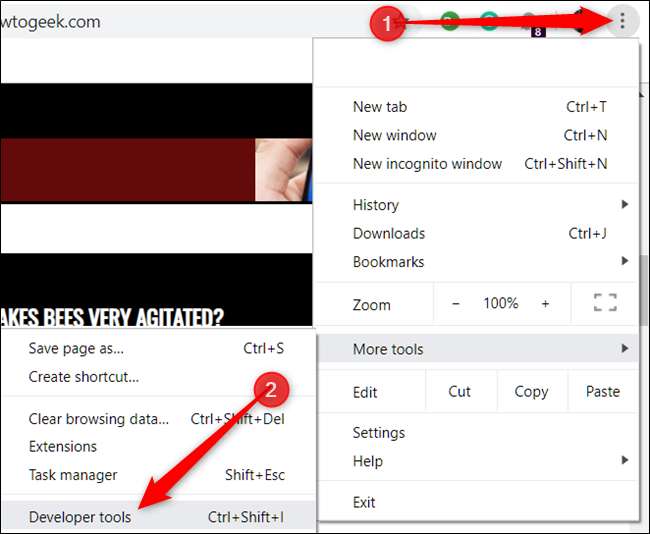
Клацніть піктограму меню, а потім виберіть Інші інструменти> Умови мережі, щоб увімкнути її.

У розділі "Агент користувача" зніміть прапорець біля пункту "Вибрати автоматично".

Chrome пропонує довгий перелік попередньо налаштованих користувацьких агентів на вибір. Клацніть на спадне меню та виберіть його.
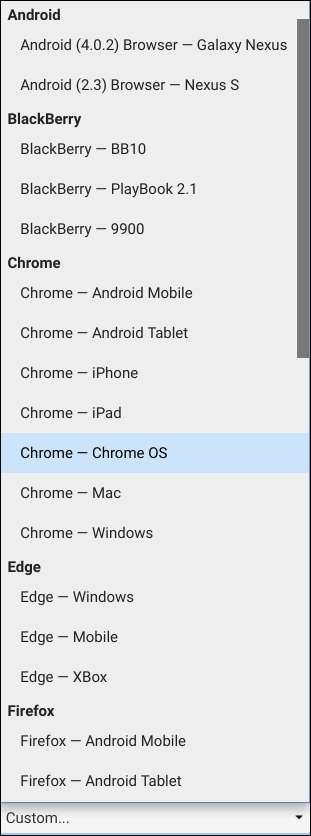
Щоб це працювало, вам потрібно обдурити Майкрософт, думаючи, що ви використовуєте операційну систему, яка не є Windows. Все, що не на базі Windows, буде достатнім, тому ми оберемо BlackBerry BB10.

Тримайте відкритою область Інструменти розробника та оновлюйте сторінку завантаження. Цього разу, коли він завантажиться, ви побачите спадне меню, де ви зможете вибрати видання ISO 10 для Windows, яке потрібно завантажити.
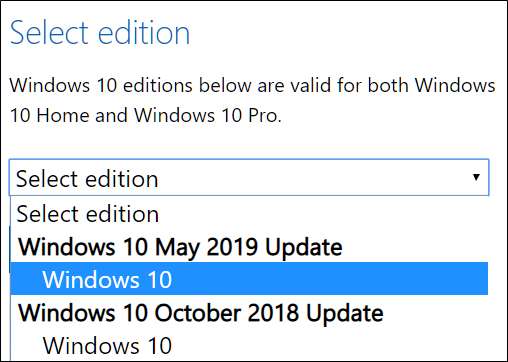
Виберіть видання та натисніть "Підтвердити".
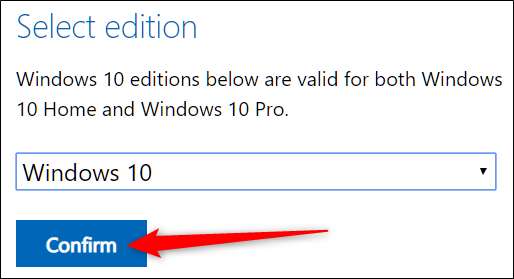
Виберіть потрібну мову та натисніть "Підтвердити".
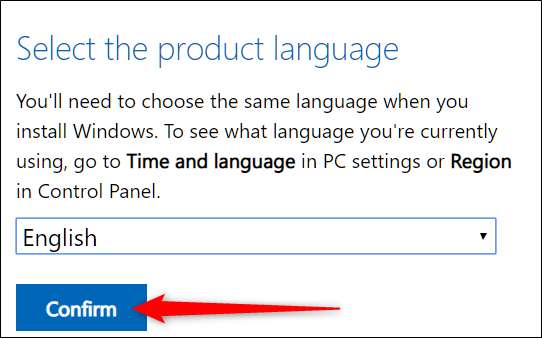
Нарешті, натисніть 32- або 64-розрядну версію, щоб розпочати завантаження. Посилання для завантаження дійсні протягом 24 годин з моменту створення.
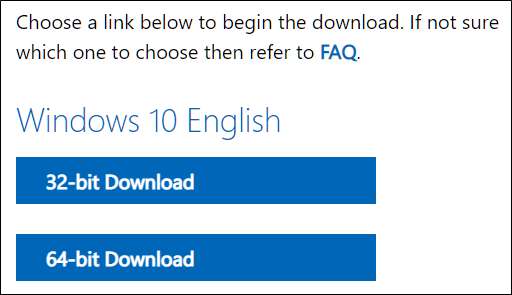
Якщо буде запропоновано, виберіть пункт призначення для завантаження та натисніть «Зберегти».
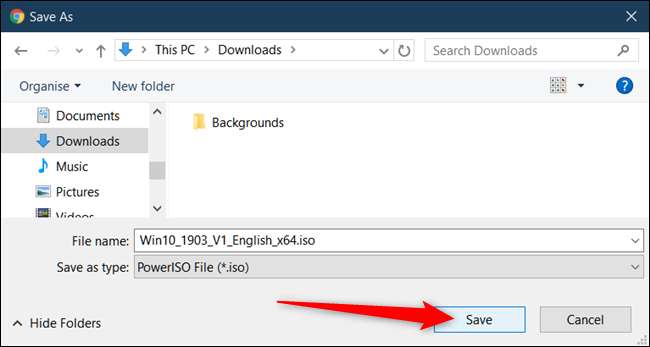
Агент користувача вашого браузера повернеться до норми, як тільки ви закриєте інструменти розробника Chrome.
Це все! Після завершення завантаження ви можете встановити його у віртуальну машину , змонтувати його , спалити його , або створити завантажувальний інсталятор USB-накопичувача , і все без необхідності встановлювати Інструмент створення медіафайлів Microsoft.
ПОВ'ЯЗАНІ: Як створити інсталятор USB Flash Drive для Windows 10, 8 або 7







